Szövegszerkesztő jegyzettömböt (plus plus), jegyzettömb és ftp kapcsolat (ügyfél), útmutató


1. Ha rákattint a nyitó címke div, 13 húr automatikusan kiemeli és záró div volt festve ugyanolyan színű, mint a nyitó, megmutatva a div az «bejegyzést» osztály;
2. Egyszerű szöveges megjegyzéseket mutatja a szokásos fekete szín;
5. Mint már említettük, az egyes elemek színét.

1. illeszkedés helyett az angol fordítás a szöveg;
2. Menj be a kódoló lap;
3. Hit UTF-8 (BOM nélkül);
4. A lemez, ha a fájl nem kerül mentésre, festett vörös színű. Ha menteni kattintson rá. Minden fájl átalakítható és mentett.
Meg kell mondani néhány szót a BOM. Ha a munka a HTML vagy PHP oldalon fájlokat a szokásos Windows Jegyzettömb, ha mentse el a UTF-8 lesz hozzá láthatatlan karakterek (BOM), ami hátrányosan befolyásolhatja a teljesítményt a fájl (PHP fájl hibát generál, kérdőjelek helyett betűk és más beleberdy ...).
Ha szerkesztése után a honlapon megjelent krakozyabry - ellenőrizze kódolás!
Ezek a lapok mozgatni, minimalizálása, közeli. Meg tudja nyitni a két példányban a fájl egy ablakban:
Keresés Notepad (Plus Plus).

Nos, itt, azt hiszem minden világos, és kérdéseket a probléma merül fel. Kereshet mind a jelenlegi dokumentum, így az összes fájlt.
Megtanulják, hogyan kell használni a keresés, csak egy csomó időt!
Automatikus befejezése beírt szó, itt egy másik nagy funkció notebook jegyzettömb plus plus. Ez nagyon hasznos lehet, ha nem vagyunk biztosak a helyes írásmódját egy adott üzemeltető HTML vagy PHP kódot.

Azt tanácsolom, hogy ezt a funkciót, néha nagyon hasznos!
Notepad ++ és FTP kapcsolat.
Mi mást szeretek a Notepad ++, az, hogy van egy beépített FTP-kliens. amely lehetővé teszi, hogy Ön letöltse a fájlokat a szerver, módosíthatja, és töltse fel közvetlenül a notebook nélkül extra tárhely harmadik féltől származó programok.
Hogyan lehet csatlakozni az FTP kapcsolat Notepad ++.
Így kezdődik Notepad ++, az eszköztár, megtalálja a kapcsolat ikon «megjelenítése Npp FTP Window»
Erre az ikonra kattintva, hogy az eredmény a jobb oldali rész felelős az FTP-kapcsolat. Kattintson a „GEAR” beállítani az FTP-kliens Notepad ++
Válassza ki a profil beállításait a megnyíló ablakban állítsa be a kapcsolatot a szerverrel.
A mező kitöltése szabvány szerint kell be adatokat, amelyet használnak a kapcsolatot.

1. vegyület név (esetleges);
3. A belépés a házigazdája;
4. jelszó vegyület;
5. Directory, amely, ha csatlakozik nyílik a tárhely (public_html);
Miután az összes beállítás aktív lesz «Csatlakozás» ikonra
kattints rá, és válaszd a létrehozott kapcsolat (esetemben ez nemzeni).
Ezt követően, nyissa ki az összes mappát és fájlt a kiszolgálón. Mi válassza ki a kívánt fájlt szerkesztésre, nyomja meg az FTP-kliens Notepad ++ «Letöltés» (zöld nyíl).
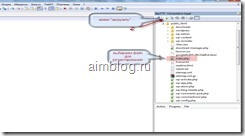
Miután letöltötte és szerkesztette a fájlt, akkor most vissza kell térni, hogy a szerver
Frissíteni egy fájl a szerveren, akkor kell kattintani a gombra egy nyíllal felfelé.
Nos, az alapvető funkciókat, hogy meg kell tudni mindent, megmondtam. Természetesen notepade (plus plus) még mindig tele van a különböző lehetőségeket, és lehetőségeket, de én még nem alakított ki, és nem tudok tanítani. Csak tudni Notepad ++ egy plugin támogatás, makró felvétel, ellenőrizze a nyelvtan a magyar nyelv. Sok kiegészítő funkciók aktiválhatók a menüben «TextFX». Az egyik a következő tanulságok elemzik Total Commander programot, és ott megmutatom, hogyan kell integrálni a Jegyzettömb.
A következő lecke jegyzettömb Notepad ++ megtanulják, hogyan kell lefordítani a WordPress sablon (Menj a lecke)
Ha megnézed egy jó és megbízható tárhely, tárhely VDS a szerver, amire szüksége van - egy nagy hardver, jó áron, kiváló védelmet és kényelmet!